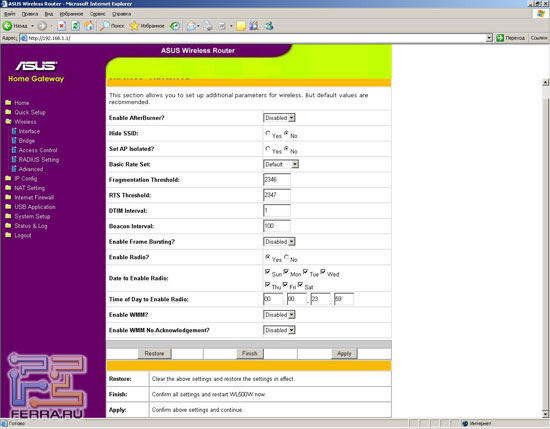Обзор двух беспроводных маршрутизаторов ASUS WL-500W и ASUS WL-700gE
Российский рынок информационных технологий отличается изобилием, в том числе и в сегменте беспроводного SOHO-оборудования. В общем, без работы сидеть не приходится. Сегодня мы хотим продолжить тему беспроводных маршрутизаторов и рассмотрим несколько устройств производства компании ASUS.
Относительно недавно мы начали серию публикаций, посвящённых беспроводному оборудованию, и рассмотрели несколько интересных девайсов от TRENDnet . Российский рынок информационных технологий отличается изобилием, в том числе и в сегменте беспроводного SOHO-оборудования. В общем, без работы сидеть не приходится. Сегодня мы хотим продолжить тему беспроводных маршрутизаторов и рассмотрим несколько устройств производства компании ASUS.
ASUS WL-500W
ASUS WL-500W поставляется в небольшой коробке совершенно обычного для данного типа устройств дизайна и оформления. Красочный бокс сообщает потребителю обо всех бонусах и возможностях, которые он получит, купив данный беспроводной маршрутизатор.
- беспроводной маршрутизатор ASUS WL-500W
- руководство по быстрой установке на нескольких языках
- силовой адаптер
- компакт-диск с руководством по эксплуатации
- кабель RJ-45 (1,5 м)
Традиционно, перед тем как перейти к рассмотрению возможностей WL-500W, мы хотим познакомить вас, дорогие читатели, с техническими характеристиками с сайта производителя, которые мы приводим в виде небольшой таблицы.
| WAN-порты | 1 x RJ45 10/100 BaseT |
| LAN-порты | 4 x RJ45 10/100 BaseT |
| Антенна | 3 x внешние Wi-Fi-антенны |
| Питание | Входное: 100 240 V (50 60 HZ); выходное: 5V with max. 2.5~3 A current |
| USB-интерфейс | 2 x USB 2.0 |
| Operating Frequency | 2.4-2.5 GHz |
| Cтандарты беспроводной связи | 802.11n Draft вплоть до 300 Mbps802.11g: 6, 9, 12, 18, 24, 36, 48, 54 Mbps802.11b: 1, 2, 5.5, 11 Mbps |
| Шифрование | 64/128-bit WEP, WPA, WPA2, TKIP, AES, WPA-PSK, WPA2-PSK, MAC address, 802.1x |
| Приложения | Download MasterFTP-серверWebCAM-серверПринт-сервер |
| Управление | Smart Wizard мастерУправление полосой пропускания данныхУдалённое управлениеDHCP-сервер, WAN DHCP клиентСохранение/восстановление файлов с настройкамиОбновление/восстановление Firmware |
| Безопасность | Firewall NAT и SPI (Stateful Packet Inspection) Logging Dropped packet, security event, Syslog Фильтрация Port, IP packet, URL Keyword, MAC address |
| Кнопки | Кнопка сброса/восстановления настроек маршрутизатораEZSetup: кнопки для настройки устройства |
| Выходная мощность | 12 15 dBm (g mode), 15 18 dBm (b mode), 14~16 dBm (n mode) |
| WAN-сервис | Static IP AddressDynamic IP Address (DHCP Client)PPP over Ethernet (PPPoE)PPTPL2TPBig Pond |
Дизайн ASUS WL-500W радует глаз. Устройство выполнено в светлых тонах, белые панели вкупе с серой окантовкой корпуса смотрятся очень симпатично и стильно. В целом можно сказать, что ASUS WL-500W в плане дизайна выгодно отличается от многих конкурентов.
На переднем торце корпуса расположены индикаторы активности интерфейсов. Задняя панель устройства несёт все возможные разъёмы и порты: разъёмы для подключения антенн, разъём блока питания, два порта USB 2.0, WAN-интерфейс и четыре разъёма RJ-45 LAN-интерфейса, а также кнопки для настройки устройства (EZSetup) и сброса настроек маршрутизатора. Внешний осмотр ASUS WL-500W окончен, давайте посмотрим, что у данного маршрутизатора внутри. Аппаратная часть WL-500W состоит из нескольких чипов.
Чип Broadcom BCM4318E отвечает за беспроводные возможности, которые представлены всеми актуальными на сегодняшний день стандартами IEEEE 802.11b/g/n. Соответственно, пропускная способность беспроводного интерфейса доходит вплоть до 300 Мбит/с при использовании стандарта 802.11n draft. Также стоит отметить, что WL-500W поддерживает технологию MIMO. О том, что такое Multi Input Multi Output (MIMO), можно почитать в материале «Обзор беспроводной точки доступа TRENDnet TEW-630APB и беспроводного брандмауэр-маршрутизатора TRENDnet TEW-631BRP».
За проводные возможности ASUS WL-500W отвечает чип Broadcom BCM5325, посредством которого реализованы 4 LAN-порта с пропускной способностью 10/100 Мбит/с и один Wan-порт для Интернета. Коммутатор поддерживает все необходимые протоколы проводного соединения, а также кабельные/DSL-модемы с видами соединения: по динамическому IP, статическому IP, PPPoE, PPTP и L2TP.
Помимо этого, ASUS WL-500W имеет встроенный брандмауэр. Инженеры ASUS в значительной мере расширили функциональность WL-500W за счёт установки двух портов USВ 2.0, благодаря которым к ASUS WL-500W можно подключить различные устройства с интерфейсом USB и, соответственно, организовать круглосуточный доступ всех участников сети к принтеру, жёсткому диску или веб-камере. Что немаловажно, нет необходимости во включённом сервере или базовом персональном компьютере, к которому подключён маршрутизатор. Все эти полезности, связанные с USB, ASUS уместила в одно простое название – USB Plug-n’-Share.
На этом фишки ASUS WL-500W не заканчиваются. Так, данный маршрутизатор поддерживает функцию Download Master. При помощи Download Master можно установить приоритет загрузки и поставить какой-либо файл «на скачку» из Интернета, указав в качестве носителя внешний жёсткий диск или флеш-накопитель, подключённый к USB-портам самого маршрутизатора. После чего можно спокойно отключить свой ноутбук от сети и поехать по своим делам, а по возвращении на вышеназванных носителях вас будет ждать нужная информация. Согласитесь, что такая свобода пользования очень привлекательна и интересна.
Настройка и интерфейс ASUS WL-500W
Для настройки ASUS WL-500W доступны два способа. Первый, стандартный, который мы привыкли видеть у всех подобных устройств, то есть через веб-интерфейс, который по умолчанию может быть вызван только из локальной сети, однако при необходимости может быть вызван и через WAN-интерфейс. Другой способ заключается в использовании специальной утилиты EZSetup. Интерфейс данного ПО достаточно прост и дружелюбен. Для того чтобы начать процесс настройки ASUS WL-500W, достаточно нажать и удерживать некоторое время соответствующую кнопку, расположенную на заднем торце корпуса беспроводного маршрутизатора. Конечно, не стоит рассчитывать на то, что EZSetup может полностью заменить настройку через веб-интерфейс. С помощью утилиты можно без проблем настройть основные параметры: подключение к Интернету, безопасность беспроводной сети, точки доступа и прочее. Для более детальных установок и тонкой настройки устройства придётся прибегнуть к веб-интерфейсу. Также стоит отметить, что после установки основных настроек EZSetup позволяет распечатать так называемую конфигурацию, которую впоследствии вы можете использовать для настройки других беспроводных участников вашей домашней сетевой инфраструктуры.
Вызываем web-интерфейс…
Интерфейс достаточно прост и интуитивно понятен, что вполне обычно для устройства, которое предназначено для применения дома или в малом офисе. Помимо EZSetup для упрощения настройки беспроводного маршрутизатора ASUS ещё реализовала пошаговый мастер (Quick Setup), который позволяет установить все основные настройки устройства в несколько шагов. Также стоит отметить, что ASUS пошла дальше в вопросе упрощения диалога между неподготовленным пользователем и ASUS WL-500W. Так, в веб-интерфейсе достаточно навести стрелочку мышки на нужный пункт, и сразу же вашему вниманию предстанет краткая подсказка.
Для более детальной настройки придётся полазить по различным закладкам, меню и подменю. Название раздела Wireless говорит само за себя, здесь собраны настройки беспроводной сети: выбор протокола, пропускная способность, режим безопасности и другое.
Обзор двух беспроводных маршрутизаторов ASUS WL-500W и ASUS WL-700gE
Для настройки ASUS WL-500W доступны два способа. Первый, стандартный, который мы привыкли видеть у всех подобных устройств, то есть через веб-интерфейс, который по умолчанию может быть вызван только из локальной сети, однако при необходимости может быть вызван и через WAN-интерфейс.
Другой способ заключается в использовании специальной утилиты EZSetup. Интерфейс данного ПО достаточно прост и дружелюбен. Для того чтобы начать процесс настройки ASUS WL-500W, достаточно нажать и удерживать некоторое время соответствующую кнопку, расположенную на заднем торце корпуса беспроводного маршрутизатора. Конечно, не стоит рассчитывать на то, что EZSetup может полностью заменить настройку через веб-интерфейс. С помощью утилиты можно без проблем настройть основные параметры: подключение к Интернету, безопасность беспроводной сети, точки доступа и прочее. Для более детальных установок и тонкой настройки устройства придётся прибегнуть к веб-интерфейсу. Также стоит отметить, что после установки основных настроек EZSetup позволяет распечатать так называемую конфигурацию, которую впоследствии вы можете использовать для настройки других беспроводных участников вашей домашней сетевой инфраструктуры.
Вызываем web-интерфейс…
Интерфейс достаточно прост и интуитивно понятен, что вполне обычно для устройства, которое предназначено для применения дома или в малом офисе.
Помимо EZSetup для упрощения настройки беспроводного маршрутизатора ASUS ещё реализовала пошаговый мастер (Quick Setup), который позволяет установить все основные настройки устройства в несколько шагов. Также стоит отметить, что ASUS пошла дальше в вопросе упрощения диалога между неподготовленным пользователем и ASUS WL-500W. Так, в веб-интерфейсе достаточно навести стрелочку мышки на нужный пункт, и сразу же вашему вниманию предстанет краткая подсказка.
Для более детальной настройки придётся полазить по различным закладкам, меню и подменю.
Название раздела Wireless говорит само за себя, здесь собраны настройки беспроводной сети: выбор протокола, пропускная способность, режим безопасности и другое.
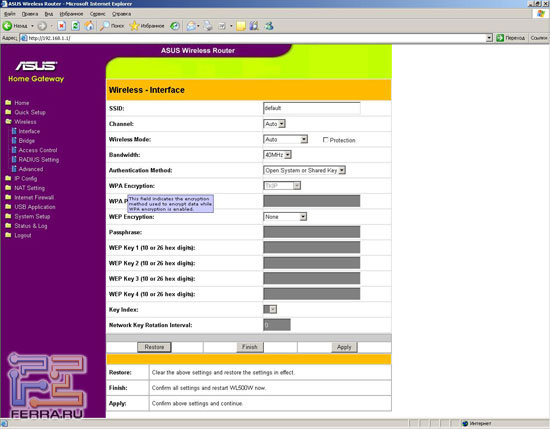
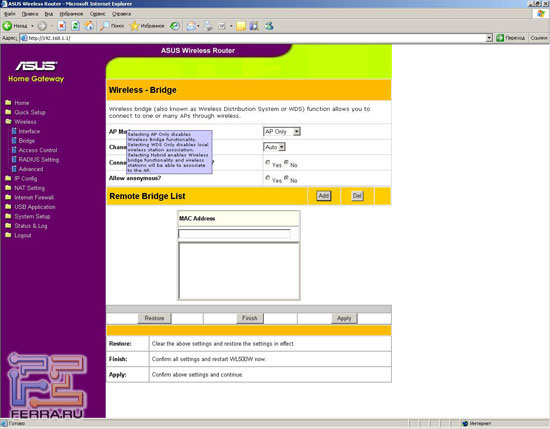
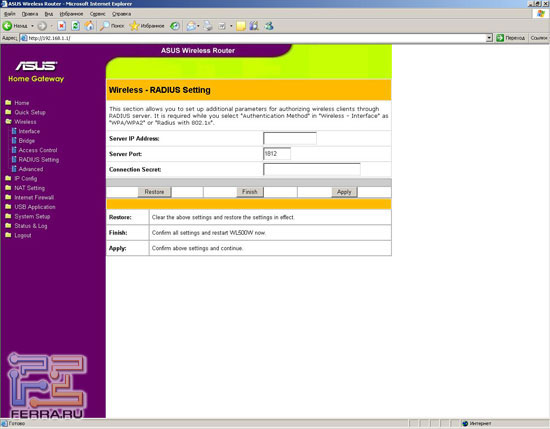
Здесь же настраивается доступ по MAC-адресам. Вы можете ограничить доступ к своей сети, открыв его только для определённых устройств, MAC-адреса которых необходимо указать в этой закладке.
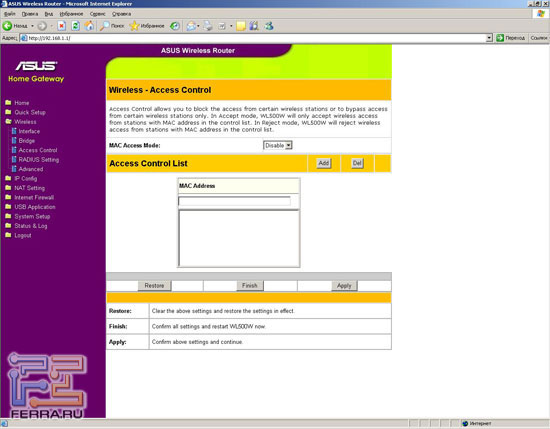 |
| IP Config |
В закладке IP Config устанавливаются сетевые настройки нашего беспроводного маршрутизатора, задаётся IP адрес, маска подсети, DNS-адреса и прочее.
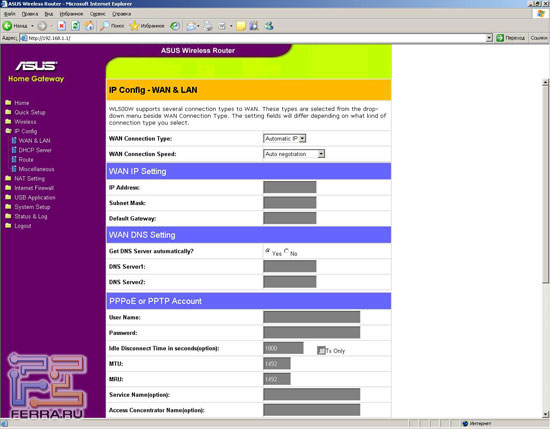 |
Здесь же настраиваются соединения PPTP и PPPoE.
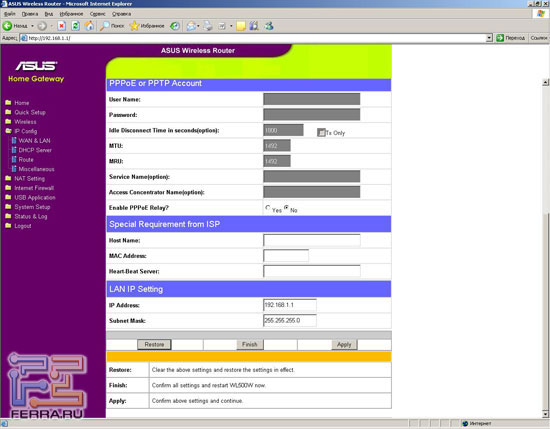 |
Задаются IP-адреса для вашей локальной сети…
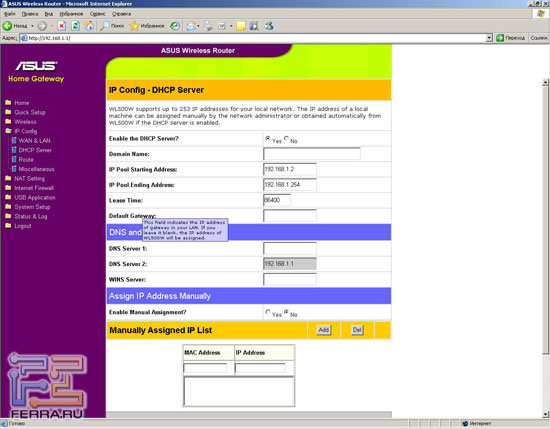 |
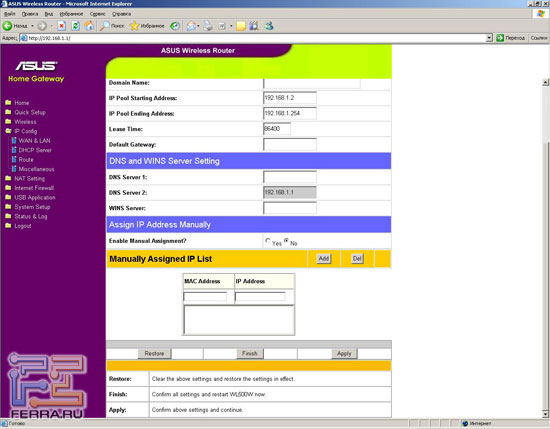 |
В закладке NAT-Settings настраивается динамическое перенаправления портов (Port Trigger). Эта возможность реализована для приложений, которые устанавливают множество соединений, но не имеют совместимости с NAT.
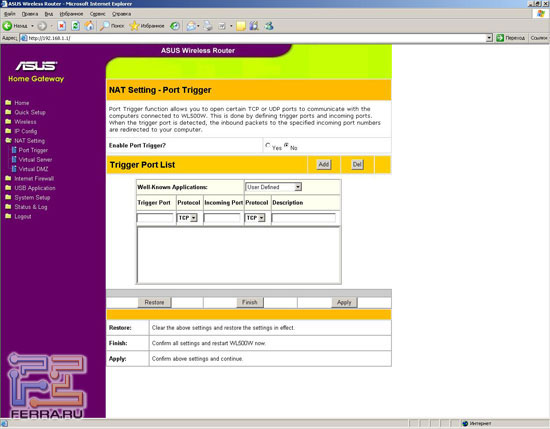 |
Настройки встроенного Firewall собраны в соответствующем разделе. В подразделе Basic Config можно настроить фильтрацию как входящего, так и исходящего трафика. Однако широких возможностей конфигурирования фильтрации ASUS WL-500W не предлагает, настройки исключительно по адресам и диапазону портов.
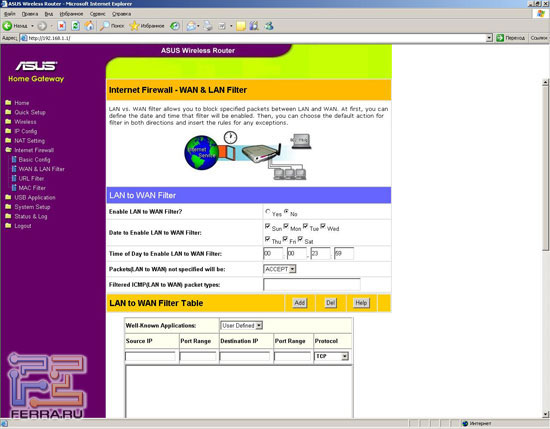 |
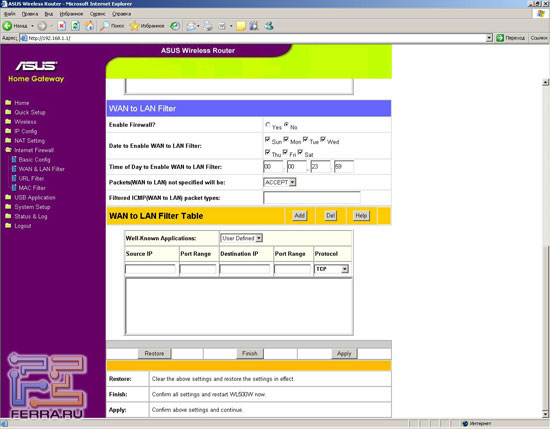 |
| Internet Firewall |
Подраздел MAC Filter позволяет включить фильтрацию клиентов LAN и WLAN сегментов по MAC-адресам.
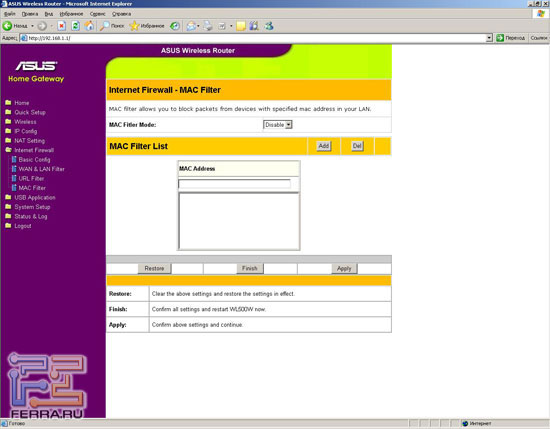 |
В разделе USB Application собраны различные настройки, касающиеся работы подключаемых к USB-портам маршрутизатора устройств. Включение Download Master, настройка доступа к внешнему жёсткому диску, настройки подключаемой веб-камеры и прочее.
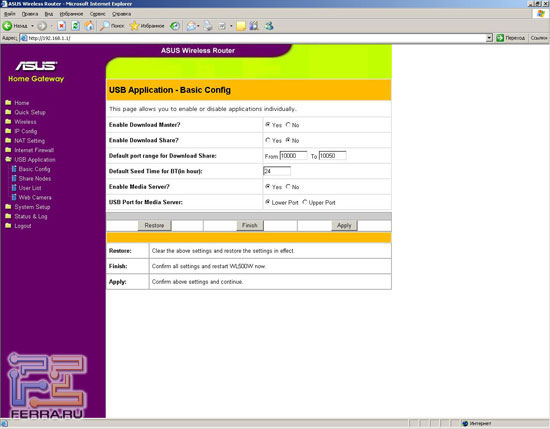 |
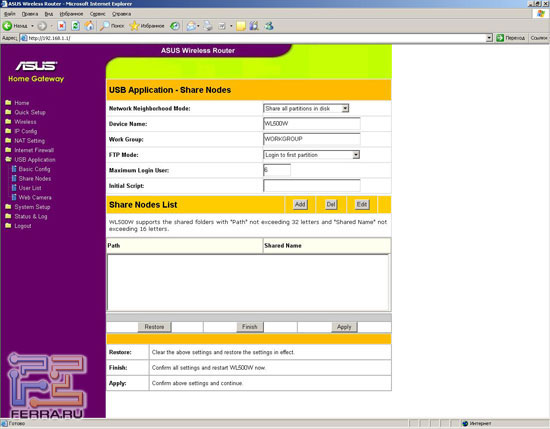 |
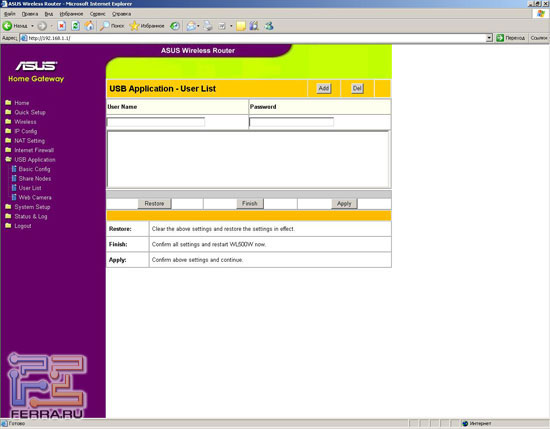 |
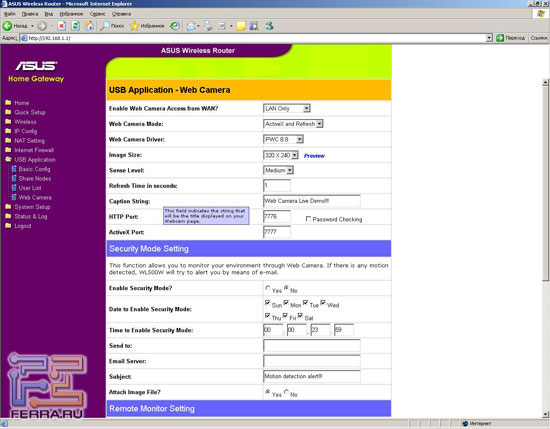 |
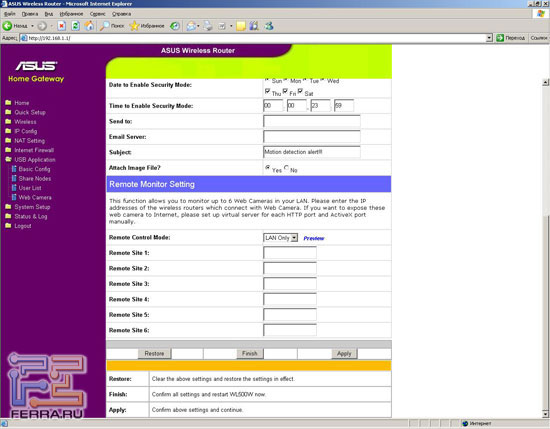 |
| USB Application |
Название раздела System Setup говорит само за себя, здесь собраны различные системные опции: изменение пароля администратора, обновление прошивки, сохранение настроек в файл.
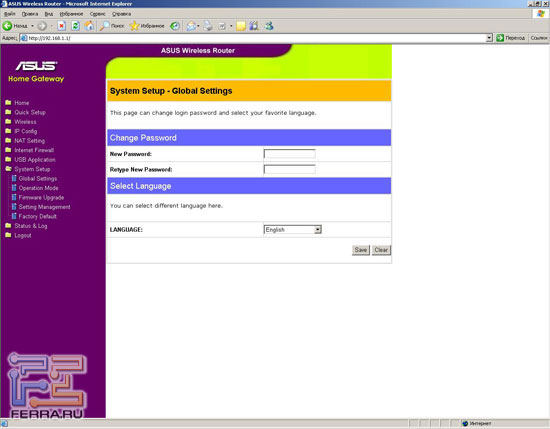 |
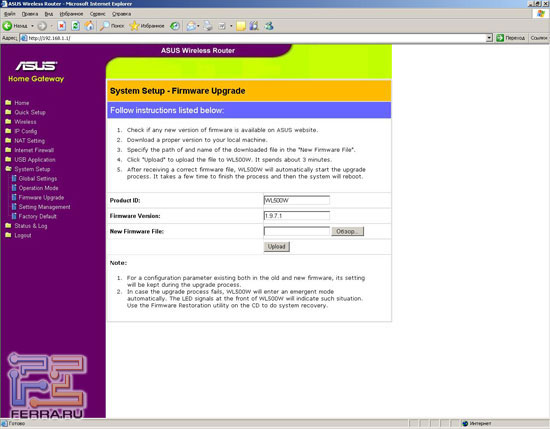 |
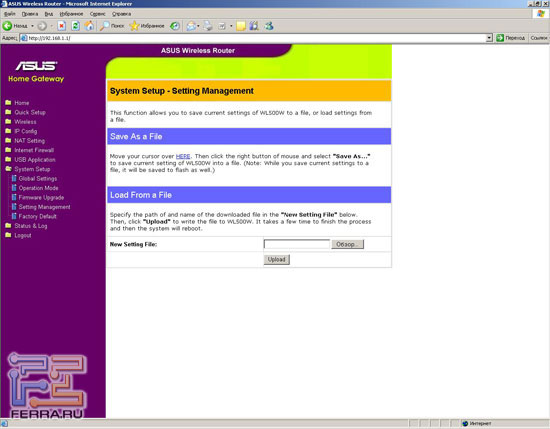 |
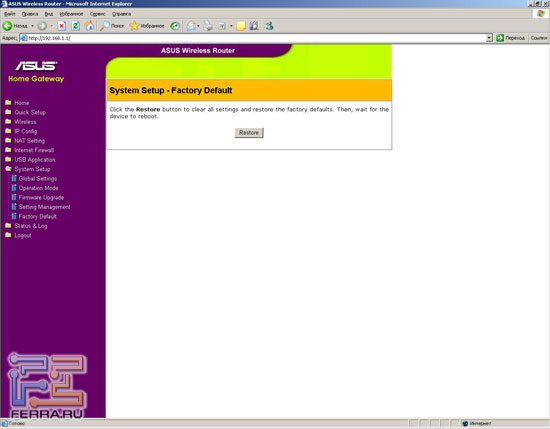 |
| System Setup |
Беспроводной маршрутизатор ASUS WL-500W может работать в трёх режимах: как роутер, как точка доступа и как NAT. Стоит отметить, что если установить режим работы «как точка доступа», тогда есть возможность задействовать WAN-порт в качестве дополнительного LAN-порта и получить таким образом 5-портовый свитч.
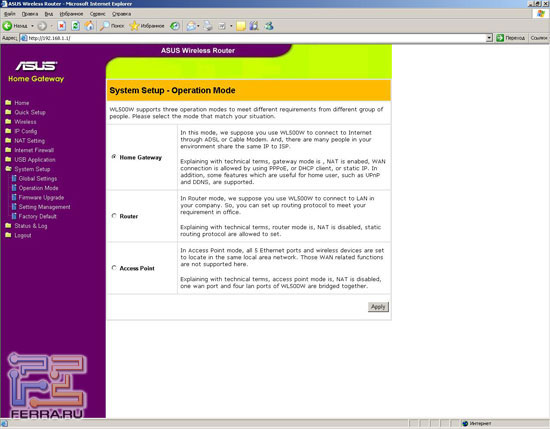 |
В разделе Status & Log собрана в основном статистическая информация и информация о состоянии устройства.
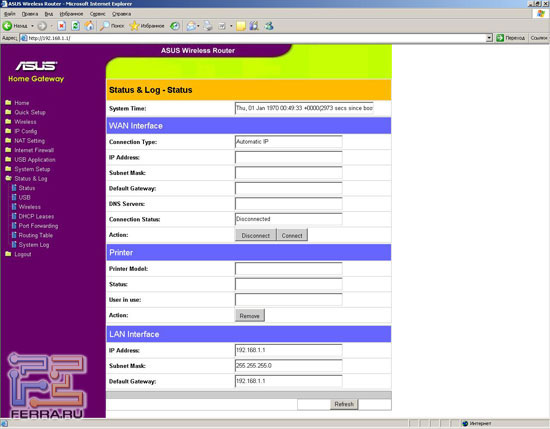 |
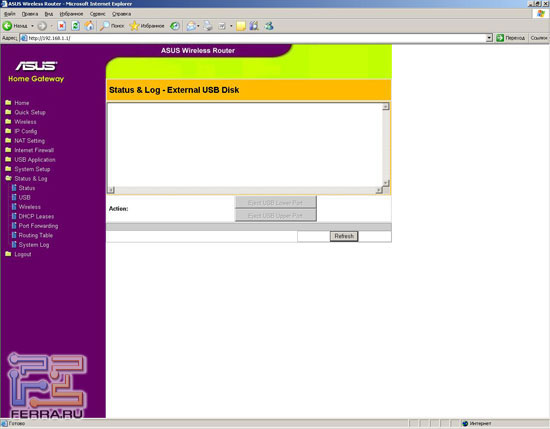 |
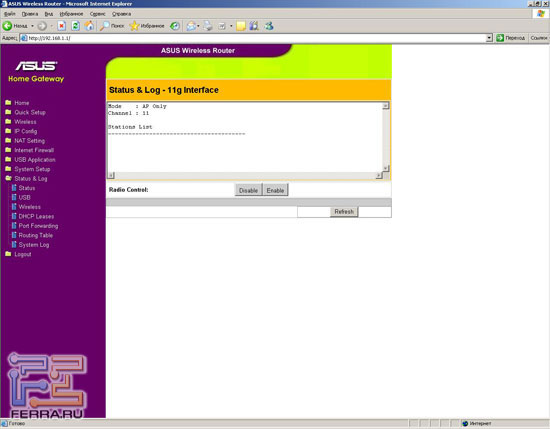 |
 |
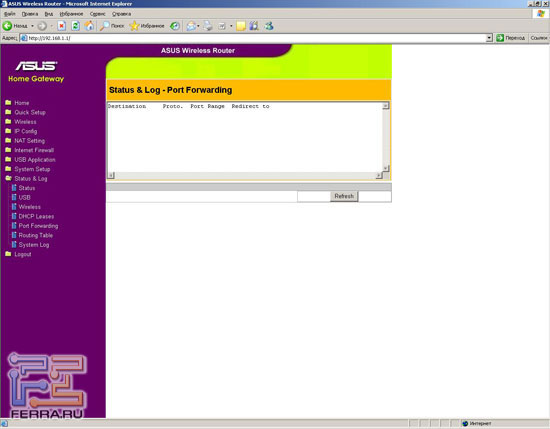 |
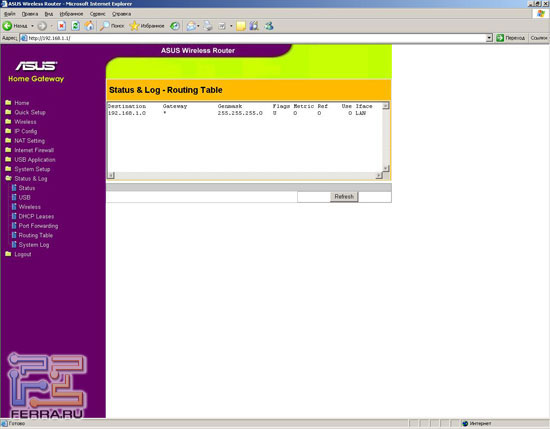 |
| Status & Log |